En iPhone y iPad es posible configurar restricciones de contenido
Apple, a día de hoy nos ofrece a través de su famosa tienda de aplicaciones, la App Store, la posibilidad de poder ver las restricciones por edad en cada aplicación, película, serie, música, etc. Esta información se encuentra totalmente a la vista debajo del nombre de cada aplicación, película, etc., también podemos verlo a través del apartado información de cada aplicación, aunque esto no impedirá que este tipo de contenido lo pueda descargar cualquier persona, independientemente de la edad que tenga.

Las restricciones de contenido permiten controlar lo que compramos en la App Store
Independientemente de que en la App Store se nos muestre toda la información sobre el tipo de material que estamos descargando, esto no es suficiente para que cualquier persona pueda realizar compras in-app o descarga de aplicaciones que no son apropiadas para la edad que tienen, principalmente los niños.
Recordemos que existen una gran cantidad de aplicaciones disponibles en la App Store las cuales son gratuitas y que nos pueden hacer gastar dinero de forma innecesario con las compras dentro de la aplicación, por este motivo Apple ha incluido en iOS las opciones que nos permiten establecer y configurar restricciones de contenido tanto en iPhone, iPod touch y iPad.
Cómo configurar las restricciones de contenido en iPhone y iPad con iOS
Restringir el acceso a diversos contenidos en cualquiera de tus dispositivos iOS (iPhone, iPad) es muy sencillo, para esto simplemente tenemos que seguir los siguientes pasos:
- Abrimos Ajustes.
- Vamos a General.
- Entramos en Restricciones.
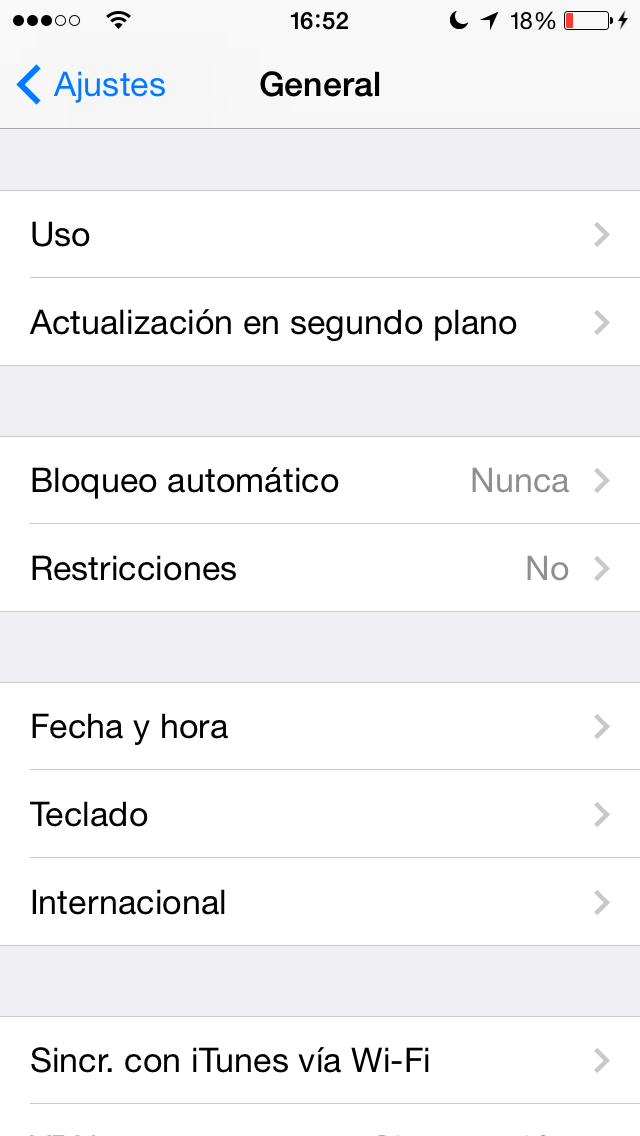
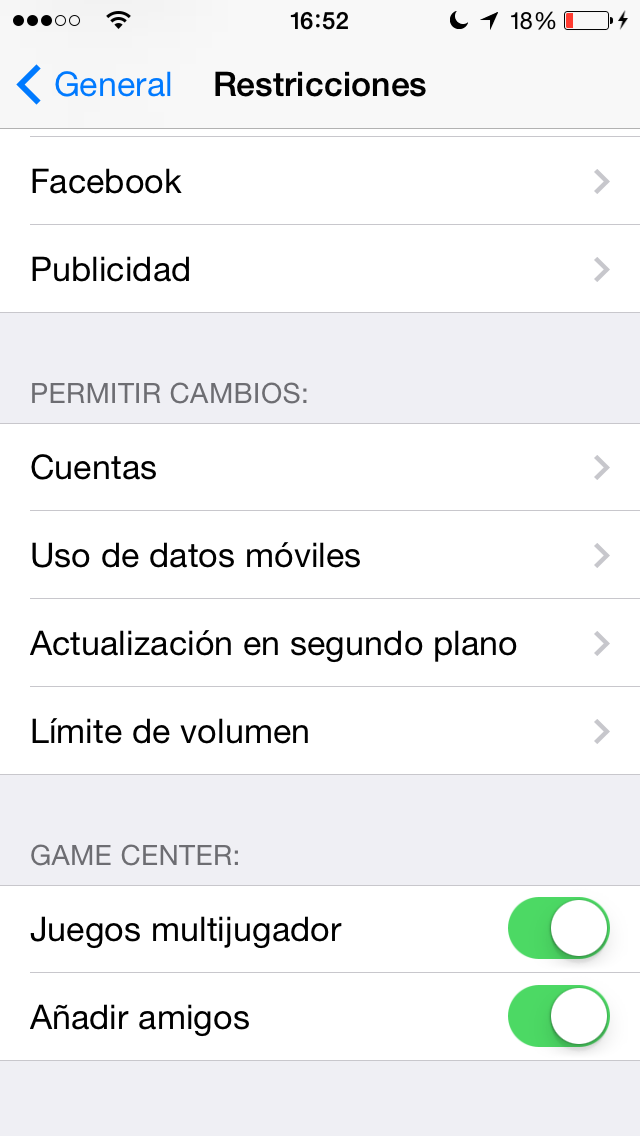
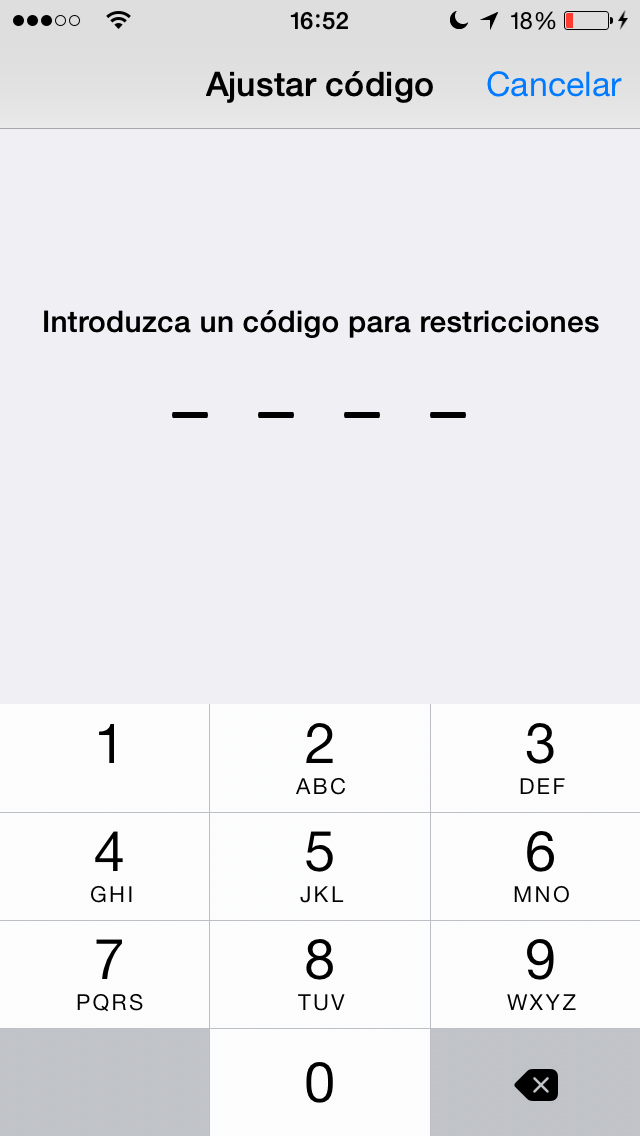
- Si no has activado antes este panel deberás hacerlo ahora, necesitarás activar el botón «Habilitar restricciones«.
- Introduce una contraseña de 4 dígitos que tendrás que introducir cada vez que desees realizar cambios en las restricciones en un futuro y también para deshabilitarlas.
- Se te pedirá la contraseña por segunda vez para confirmarla.
- Establece todas las restricciones que creas necesarias según tus preferencias personales.
Con estas restricciones podremos bloquear el uso de Apps nativas de iOS como el contenido que descargamos
De esta forma podrás permitir o restringir el uso de aplicaciones nativas de iOS como Safari, la cámara de fotos, Facetime, iTunes y iBookStore, entre otras opciones simplemente pulsando el botón de encendido/apagado que aparece en cada una de ellas en el menú. Esta es una opción muy interesante para mantener a salvo estas aplicaciones a las que pueden acceder los niños y otras personas que tengan acceso al dispositivo.
También puedes ajustar las opciones para que no se puedan instalar o eliminar aplicaciones del dispositivo o incluso elegir el país de origen para las calificaciones de edad de las aplicaciones, por lógica siempre dejaremos nuestro país de origen.
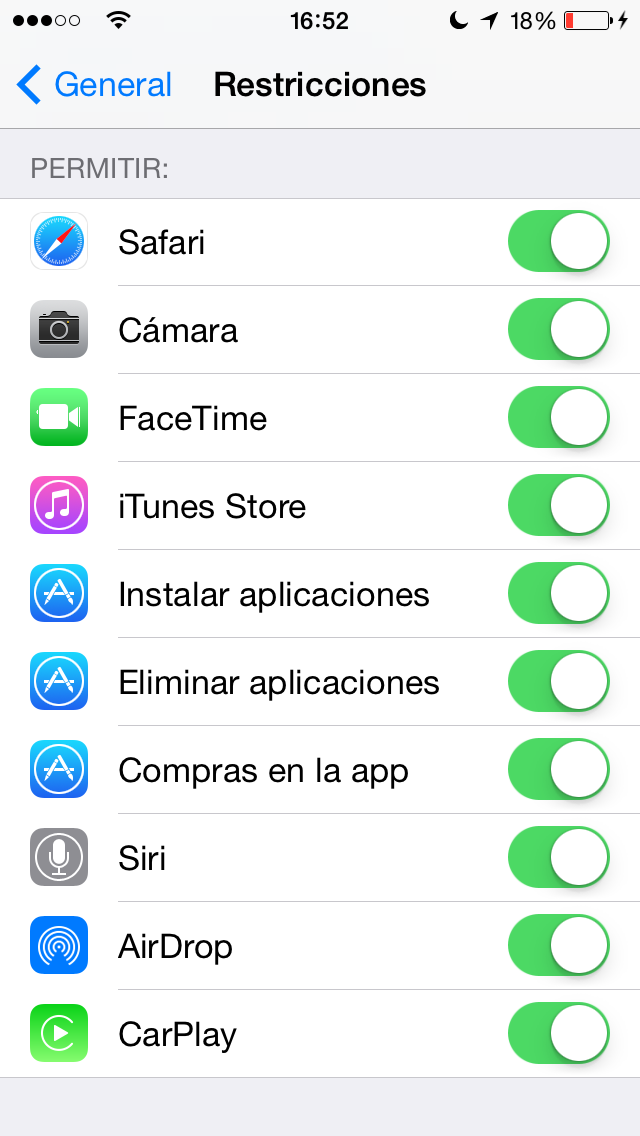
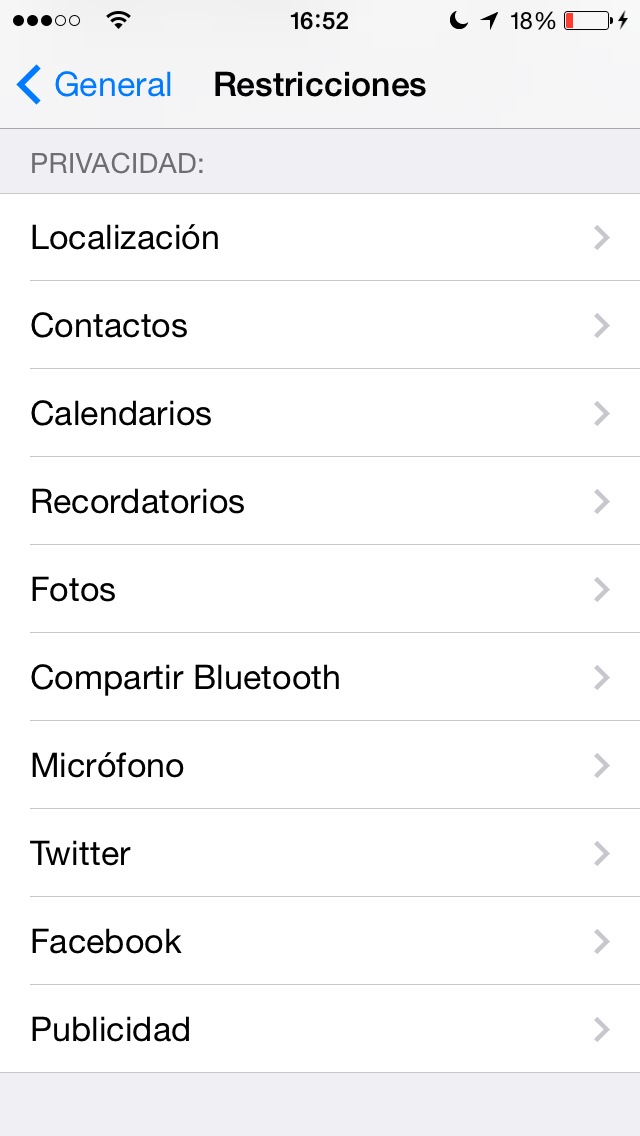
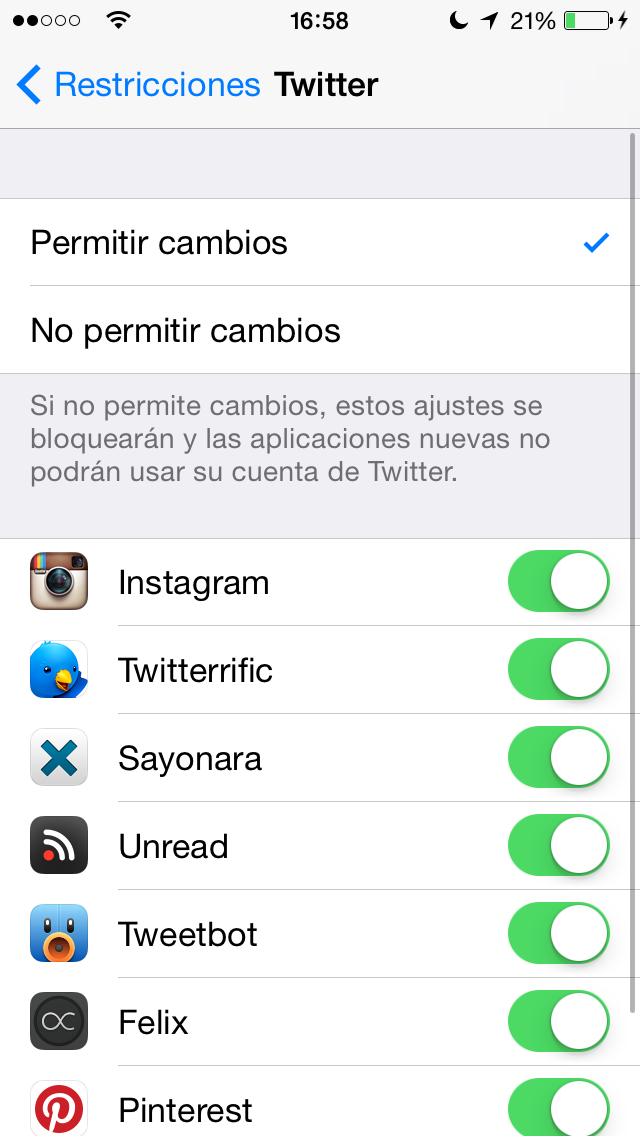
Si lo que estas buscando es restringir la descarga de cualquier tipo de contenido explícito, ya sea música o podcasts, en tu dispositivo esto también es posible desactivando la función Lenguaje explícito dejándola en Off a través de la pestaña Música y Podcast.
También se pueden restringir aún más la limitaciones de descarga de aplicaciones seleccionando el límite de edad, eligiendo entre +4, +9, +12, y +17 años o el límite de edad por defecto para las películas que podemos descargar. Para ello simplemente tienes que pulsar la pestaña aplicaciones o películas y selecciona el rango de edad más alto para permitir descargas, de esta forma automáticamente las apps y/o películas que estén por debajo de ese límite no podrán ser descargadas.
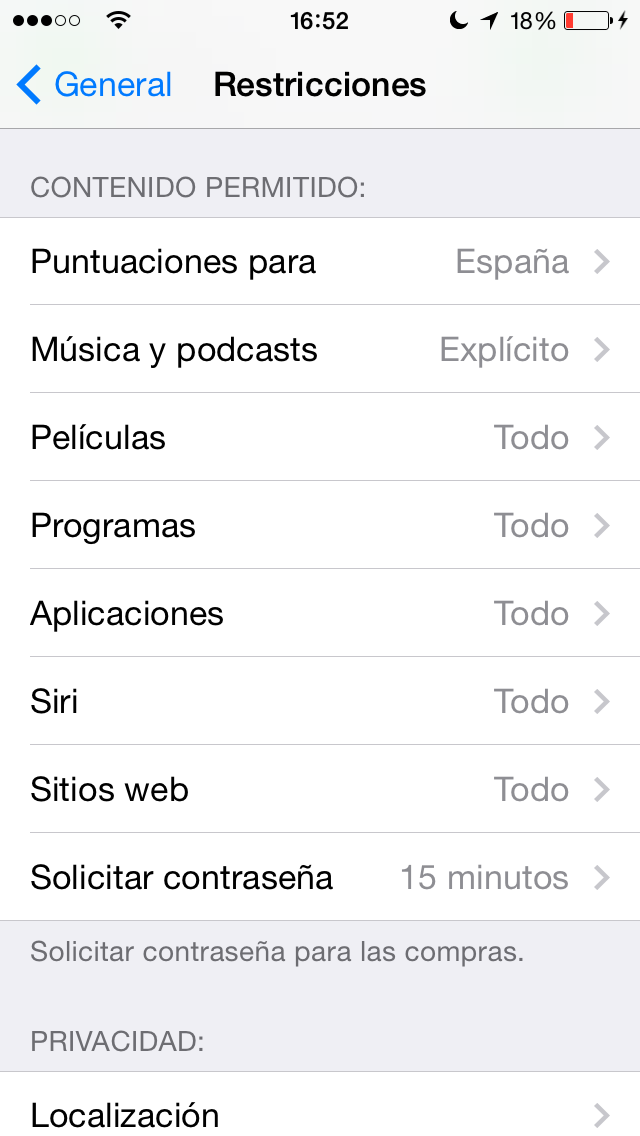
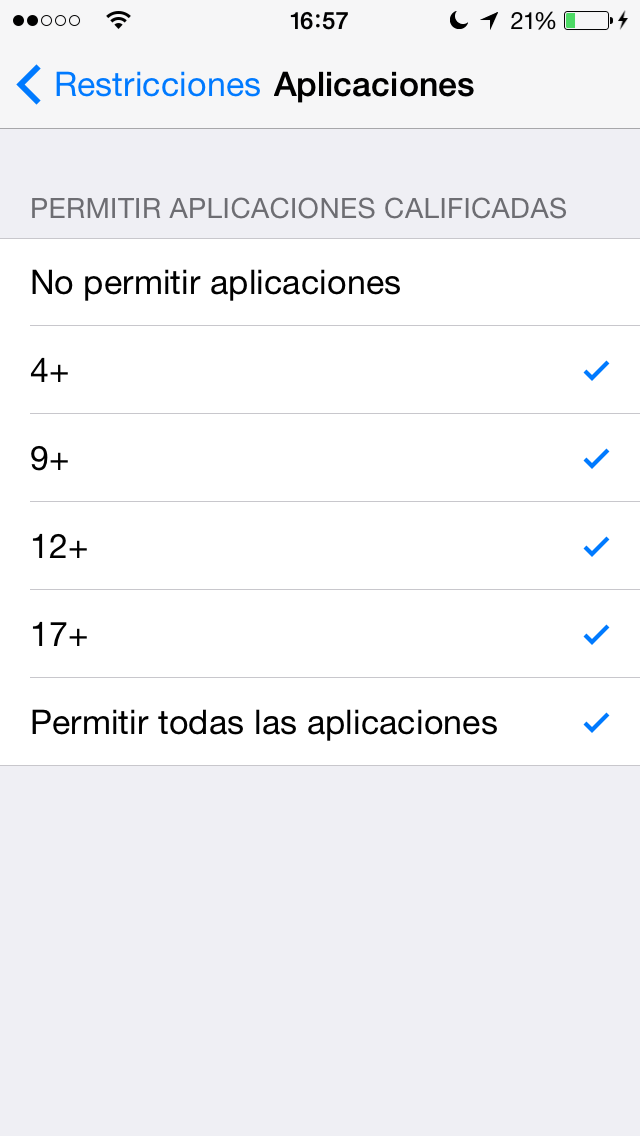
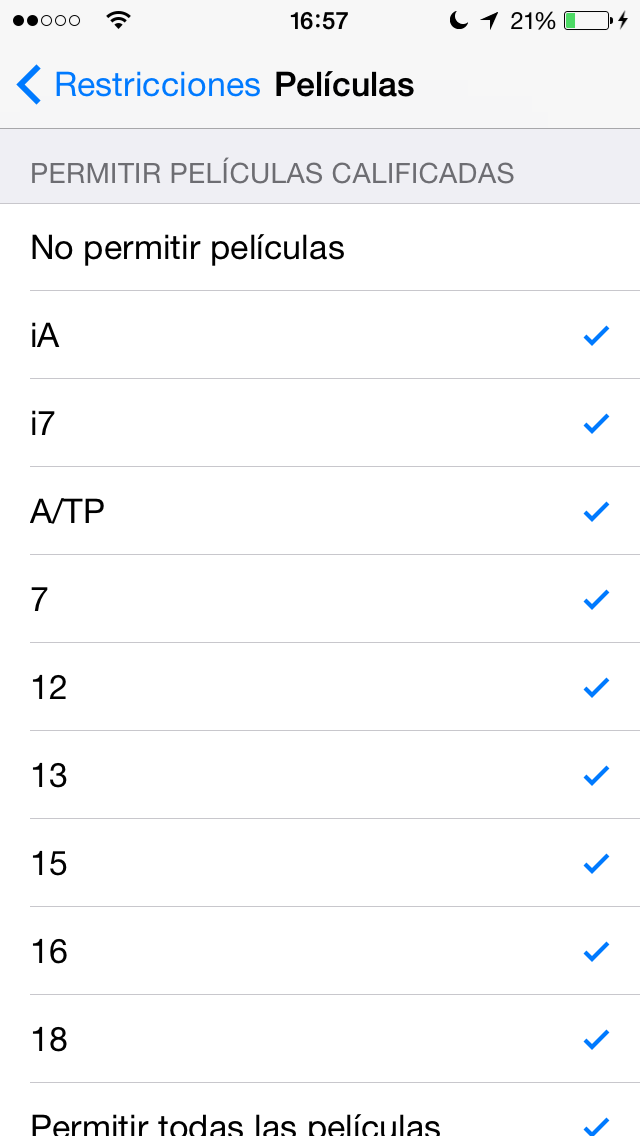
En el caso de los libros podrás limitar su descarga con contenido para adultos pulsando la pestaña Libros y seleccionar Contenido Sexual explícito para ponerlo en Off.
Después de haber seguido todos estos pasos y haber configurado todas las restricciones según tus prioridades tu iPhone, iPod touch, iPad y iPad estarán totalmente seguros de descargas involuntarias por parte de los más pequeños de la casa o de otras personas que tengan acceso a tu dispositivo iOS.
Es importante tener en cuenta que si quieres quitar las restricciones aplicadas al dispositivo, simplemente tienes que seguir los mismos pasos y volver a dar permiso al dispositivo para que puede acceder a los contenidos deseados.
Si te ha gustado este artículo, no dudes en votarlo o compartirlo a través de tus redes sociales favoritas (Twitter, Facebook, etc.) en los botones que encontrarás más arriba.

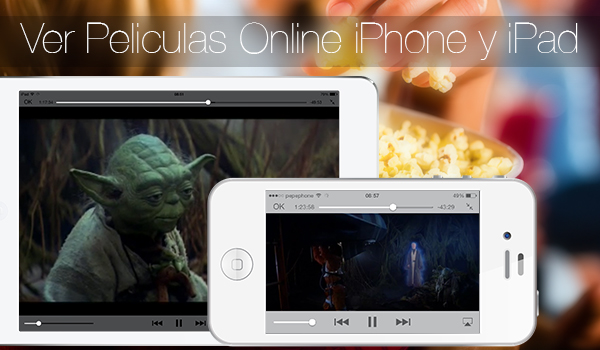
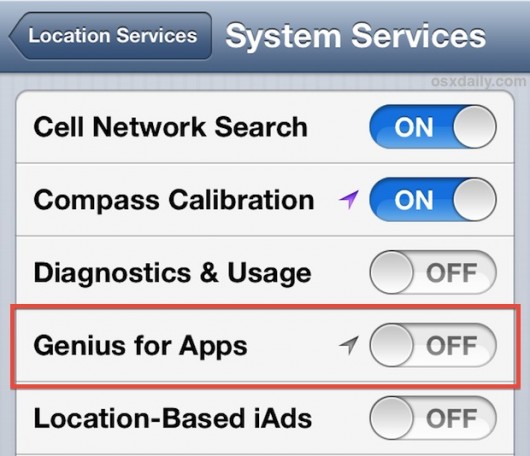

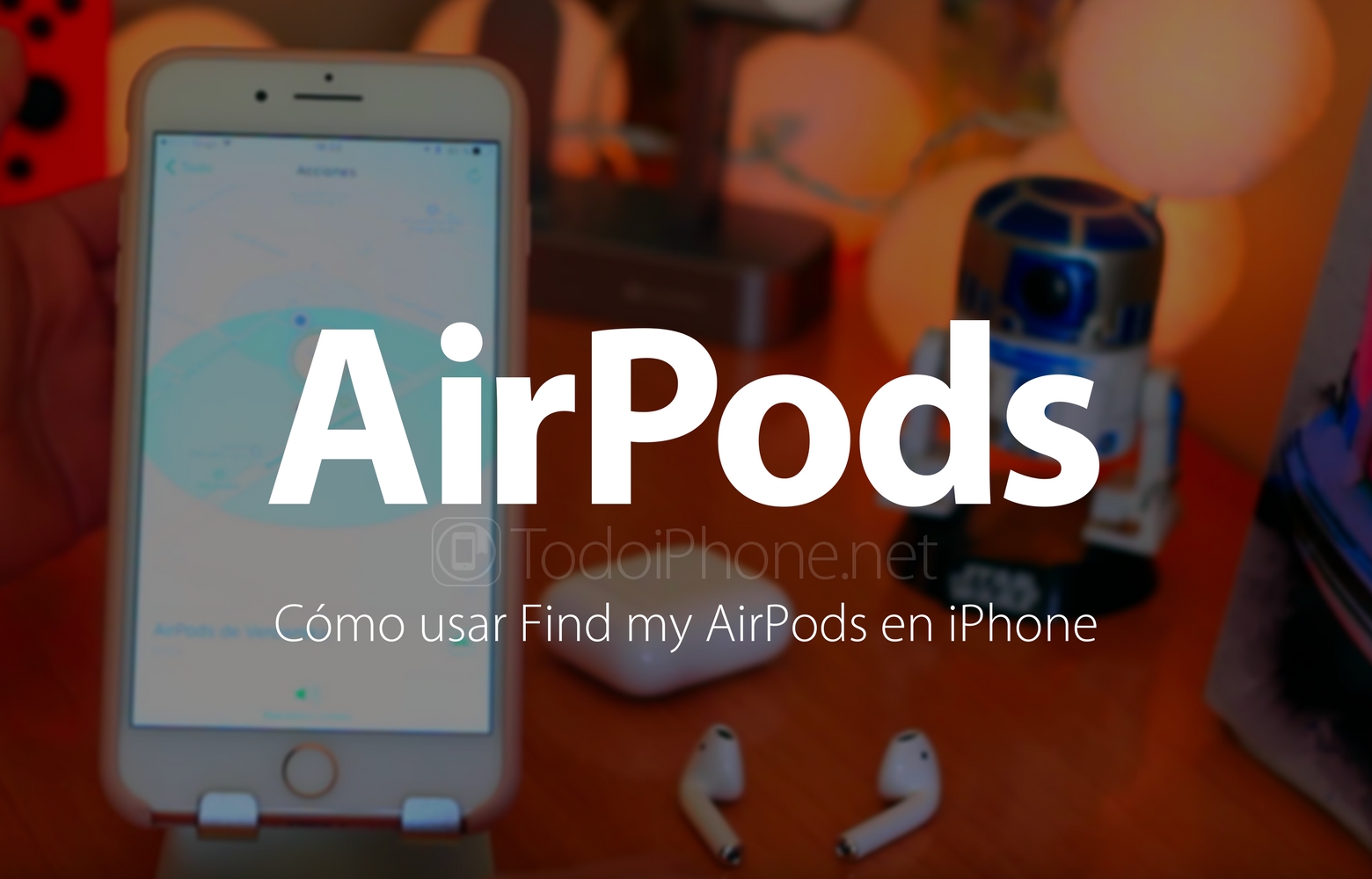

Hola, no recuerdo la contraseña de las restricciones, no se sí hay alguna forma de cambiar ese código?
En principio tendrás que restaurar tu dispositivo y a continuación establecer una nueva contraseña. Recuerda antes hacer una copia de seguridad de tu dispositivo.
Cuando activè las restricciones faltaba una aplicaciòn en cada pàgina del menù principal, luego apliquè restricciones a la càmara y al Face Time y se dejaron de ver las aplicaciones, lo desactivè y sigue igual. ¿Còmo lo arreglo para que se vuelva a ver igual?